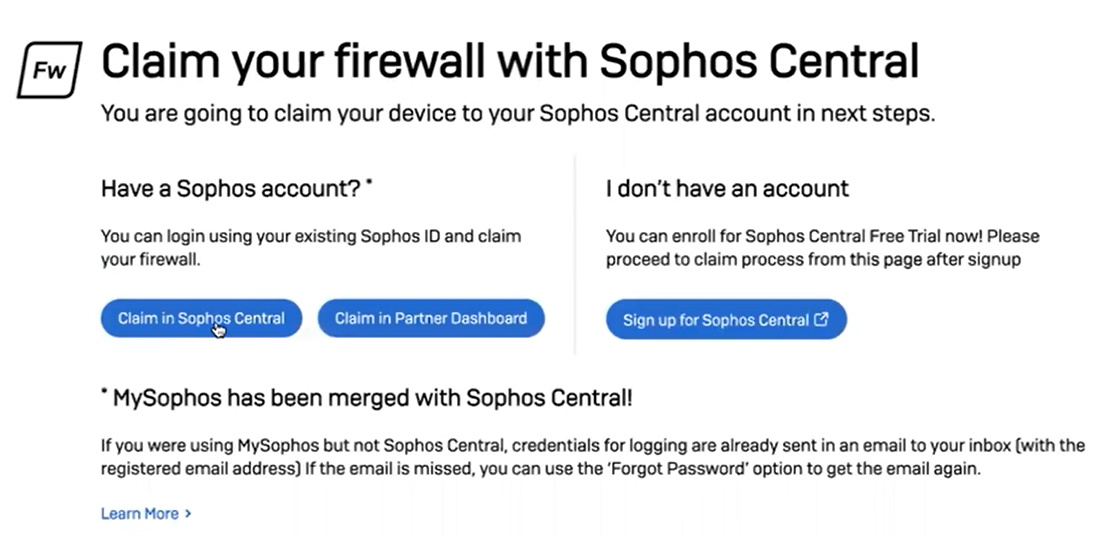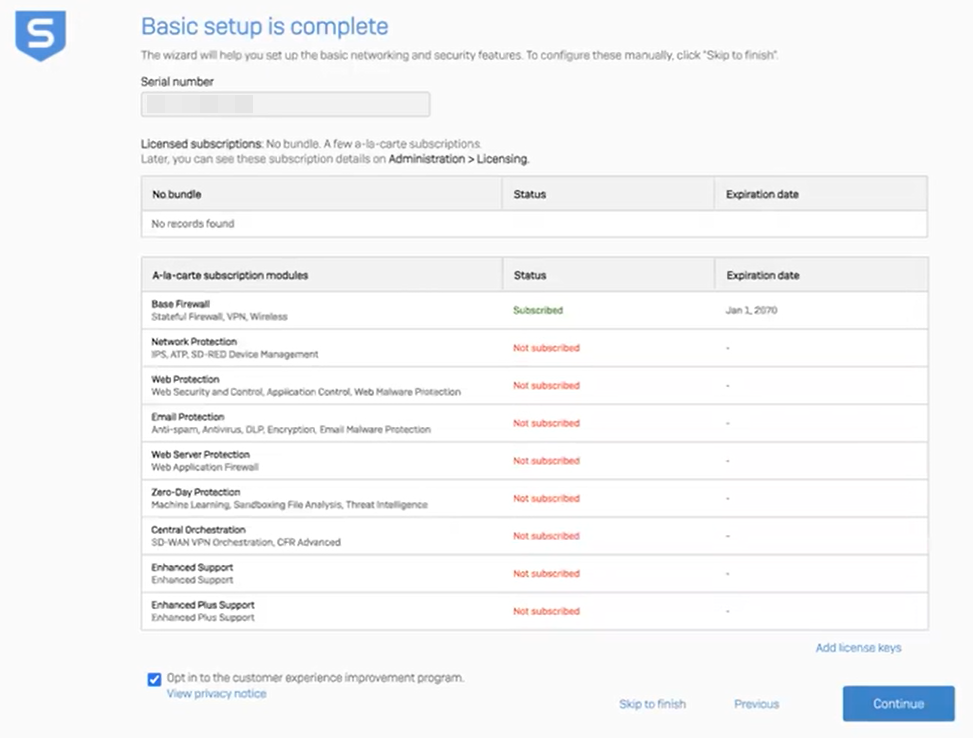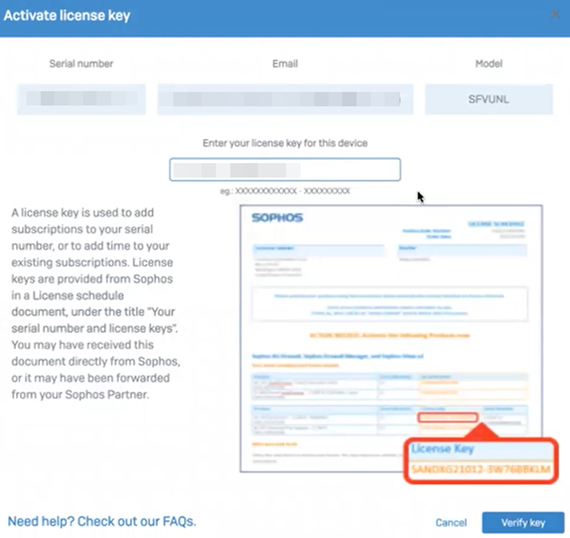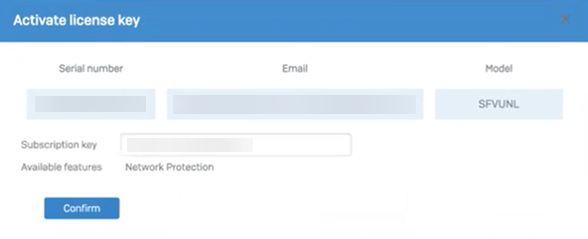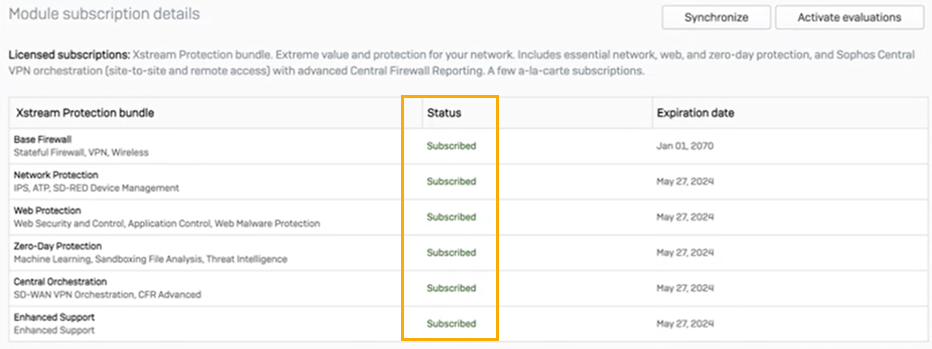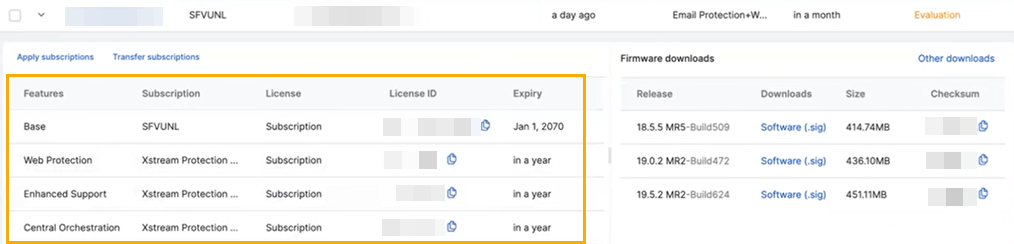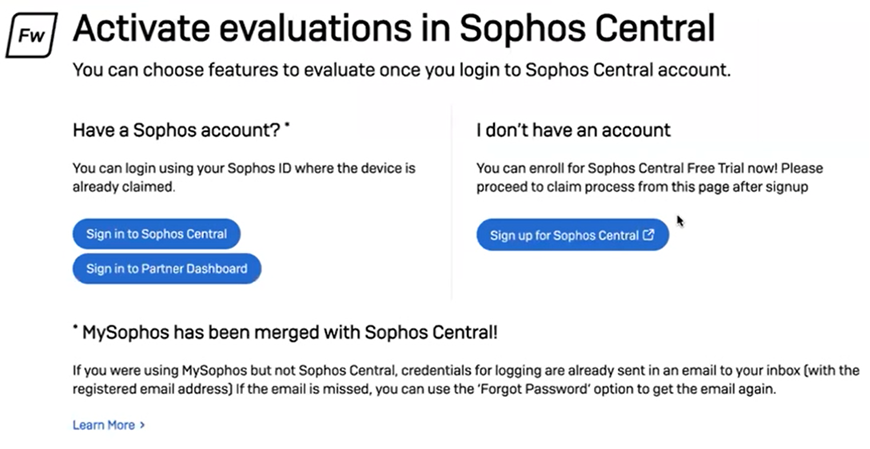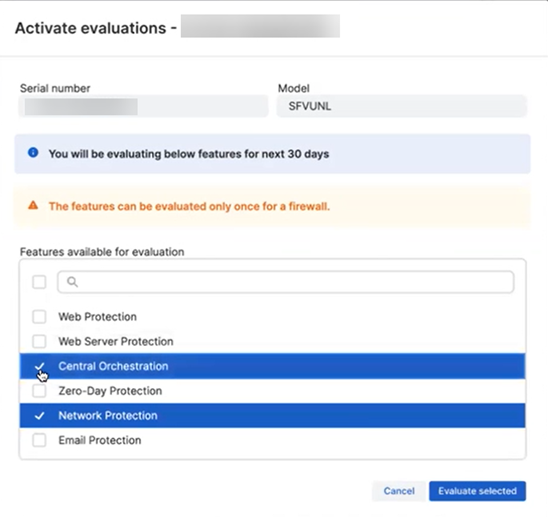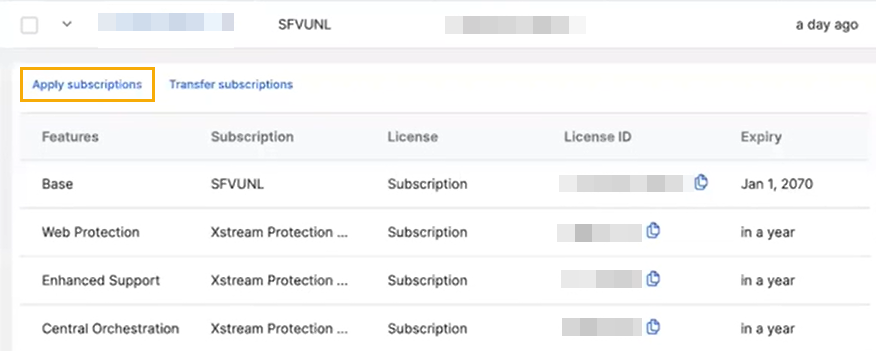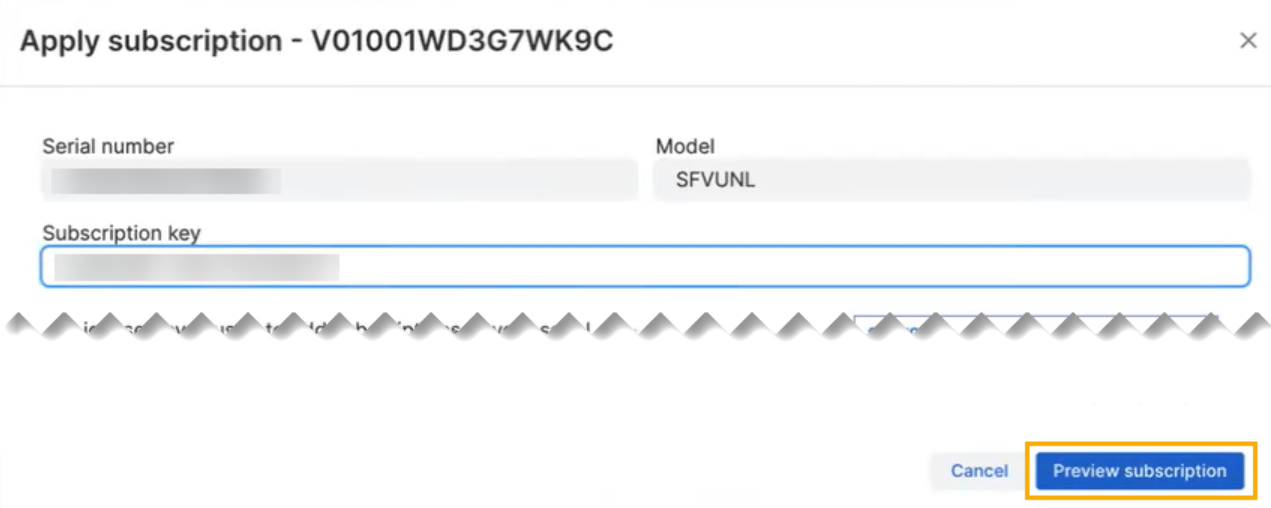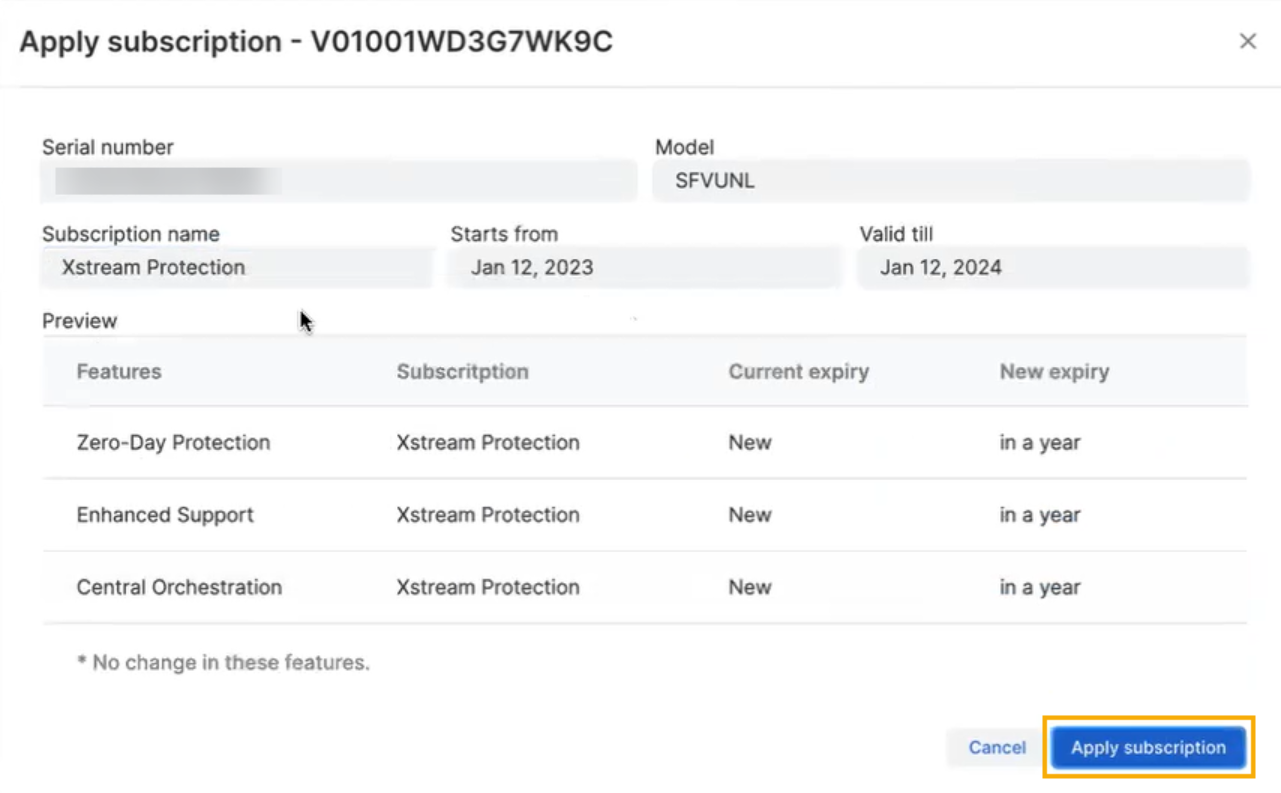Sophos Central で新しいファイアウォールを設定する
Sophos Central を使用して Sophos Firewall デバイスを設定し、一元管理できます。
Sophos Central アカウント (フルライセンスまたは評価版) および Base ライセンスのファイアウォールが必要です。
このトピックでは以下の手順を説明します。
- Sophos Firewall の基本を設定します。
- Sophos Central で Sophos Firewall を追加要求してください。
- Sophos Firewall からサブスクリプションをアクティベートします。
- Sophos Firewall から評価版をアクティベートします。
- ファイアウォールサブスクリプションを Sophos Central と同期します。
Sophos Firewall を設定してSophos Central で追加要求する
-
Web 管理コンソールのアドレスをブラウザに入力し、続けてポート 4444 を入力します。例:
172.16.16.16:4444。デフォルトでは、Sophos Firewall はローカル署名された証明書を使用し、ブラウザに警告メッセージを表示します。この警告メッセージの後に、「Sophos Firewall へようこそ」ページが表示されます。
-
ソフォスのエンドユーザー利用規約に同意します。
-
「セットアップの開始」をクリックします
その後、基本設定の入力画面が表示されます。
-
「設定中に、最新のファームウェアを自動的にインストールする (推奨)」の選択を解除し、「続行」をクリックします。
-
ファイアウォール名を入力し、タイムゾーンを選択して、 「続行」をクリックします。
-
「既存のシリアル番号がある」を選択し 、ファイアウォールのシリアル番号を入力し、「続行」をクリックします。
「Sophos Central でのファイアウォールの追加要求」が表示されます。
-
「Sophos Central での追加要求」をクリックします。
Sophos Central に再接続されます。まだサインインしていない場合は、サインインするように求められます。
「ファイアウォールの追加要求」が表示されます。
-
ファイアウォールのシリアル番号を入力します。
-
「認証」をクリックします。
-
「Xstream Protection、Web Server Protection、および Email Protection の 30日間評価ライセンスで追加要求します。」を選択するか、「 Base ライセンスでファイアウォールを追加要求します。」を選択します。
-
「ファイアウォールの追加要求」をクリックします。
Sophos Firewall にリダイレクトされます。
-
「基本設定が完了しました」ページで、「スキップして完了」をクリックします。
(任意) 詳細設定に進む場合は、「続行」をクリックします。
設定が完了すると、ファイアウォールのサインイン画面にリダイレクトされます。
-
ファイアウォールにサインインし、 「管理」に移動して ファイアウォールの詳細を確認します。
-
Sophos Central にサインインして、「ファイアウォール管理 > ファイアウォールライセンス」に移動します。
-
ファイアウォールを検索し、名前の横にある矢印をクリックして詳細を表示します。
Sophos Firewall からの新しいサブスクリプションまたは評価版のアクティベート
新しいサブスクリプションは注文が完了した時点で開始されますが、ライセンスをファイアウォールにリンクするには、ライセンスキーをファイアウォールに適用する必要があります。ライセンスキーを適用した時刻は、開始日と有効期限日には影響しません。
-
Sophos Firewall にサインインして、「管理」に移動します。
-
「サブスクリプションのアクティベート」をクリックします。
「ライセンスキーのアクティベート」が表示されます。
-
ライセンスキーを入力します。
-
「鍵の検証」をクリックします。
-
サブスクリプションの詳細を確認し、「確定」をクリックします。
「モジュールのサブスクリプションの詳細」で、新しいサブスクリプションの状態が「登録済み」になります。
サブスクリプションが Sophos Central と同期していることを確認する
ファイアウォールサブスクリプションを Sophos Central と同期する
-
Sophos Central アカウントにサインインします。
-
「ファイアウォール管理 > ファイアウォールライセンス」を参照します。
-
ファイアウォールを検索し、名前の横にある矢印をクリックして詳細を表示します。
-
「サブスクリプションの適用」をクリックします。
-
サブスクリプションキーを入力し、「サブスクリプションのプレビュー」をクリックします。
-
サブスクリプションの詳細を確認し、「サブスクリプションの適用」をクリックします。
新しいサブスクリプションは、ファイアウォールの詳細に表示されます。
サブスクリプションが Sophos Firewall と同期していることを確認する
-
Sophos Firewall にサインインして、「管理」に移動します。
-
「同期」をクリックします。
新しいサブスクリプションは、「モジュールのサブスクリプションの詳細」に表示されます。